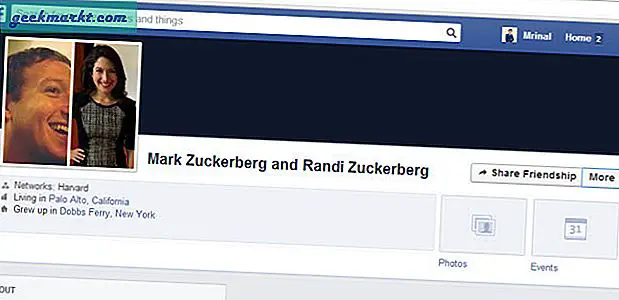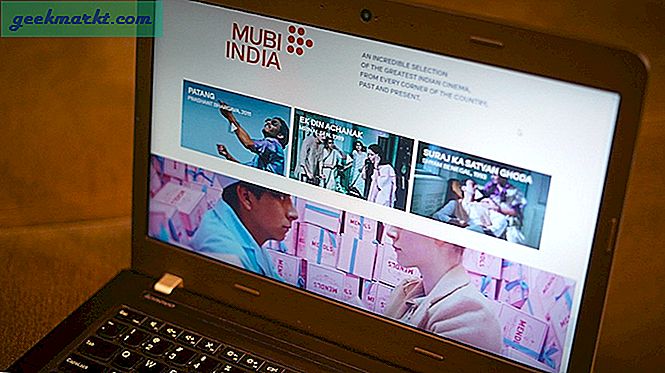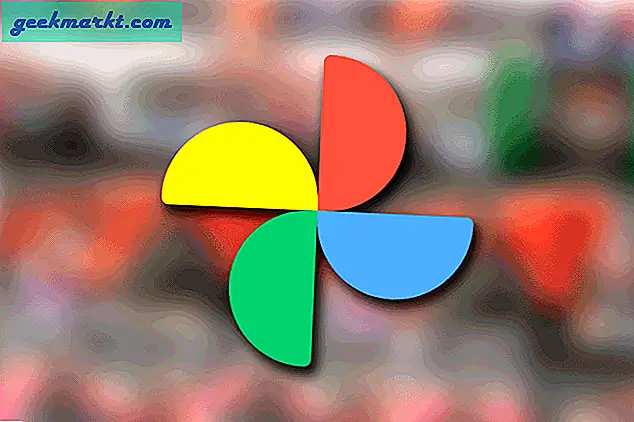Pada pandangan pertama, Anda mungkin menganggap bahwa file DMG adalah file yang rusak seperti yang saya lakukan. Sebenarnya, ini adalah file gambar Apple Mac OS X. Ini adalah versi Mac dari drive OS kloning. Saya hanya tahu ini karena saya melihat satu ketika saya membuat mesin virtual Mac untuk proyek yang saya lakukan. Saya meminjam gambar dari seorang teman untuk memeriksa semuanya bekerja dengan benar dan harus bertanya kepadanya bagaimana membuka file DMG di Windows. Saya pikir Anda mungkin ingin tahu juga.
Seperti yang disebutkan, file DMG adalah versi Apple dari ISO Windows. Gambar file terkompresi yang berisi file yang diperlukan untuk instalasi OS X. Ini juga dapat berisi file program yang dikompresi juga untuk cara cepat untuk menginstal Mac atau hackintosh mesin operasional penuh.
Cara terbaik untuk membuka file DMG adalah di Mac. Di sini Anda hanya menavigasi ke file dan mount. OS X akan memperlakukannya sebagai drive yang dapat dilepas dan memungkinkan Anda untuk membacanya seperti biasa. Jika Anda ingin membuka file DMG di Windows, hal-hal sedikit berbeda.
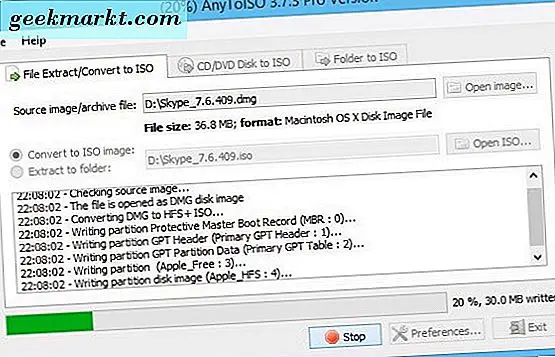
Buka file DMG di Windows
Jika Anda ingin mengintip di dalam file DMG, Anda akan bisa. Anda tidak akan bisa berbuat banyak dengan apa yang Anda temukan meskipun OS X dan Windows benar-benar berbeda dan sebagian besar tidak kompatibel satu sama lain. Namun demikian, kita semua cinta misteri!
Untuk membuka file DMG, saya menggunakan 7-Zip tetapi ada program lain di luar sana. Program Extractor DMG adalah salah satu alternatif seperti perangkat Apple Disk Image Forensics.
- Unduh dan pasang extractor 7-Zip atau alternatif jika Anda belum memilikinya.
- Klik kanan file DMG di Windows Explorer dan pilih Extract.
- Ekstrak file di suatu tempat yang aman. Mungkin diperlukan waktu beberapa saat bagi komputer Anda untuk melakukan tindakan ini karena file bisa sangat besar.
- Buka folder 7-Zip yang dibuat untuk menelusuri isi.
Anda tidak akan bisa berbuat banyak dengan gambar seperti itu untuk Apple tetapi setidaknya Anda dapat melihat apa yang ada di sana. Jika 7-Zip berjuang untuk Mengekstrak, coba klik kanan dan pilih Buka opsi arsip. Pertama kali saya mencoba mengekstrak file, itu tidak bisa mengatasinya tetapi segera setelah saya membuka arsip, 7-Zip bekerja dengan baik.

Ubah file DMG menjadi ISO
Jika Anda ingin dapat mengakses isi file DMG di komputer Windows, Anda perlu mengubahnya menjadi ISO. Kemudian Anda dapat memasangnya seperti biasa menggunakan program ISO pilihan Anda. Untuk melakukan ini, Anda akan membutuhkan alat konversi seperti DMG2IMG, AnyToISO, WinArchiver atau PowerISO. Ada orang lain di sekitar saya yakin tapi ini yang saya tahu.
Saya menggunakan AnyToISO, jadi petunjuk ini terkait dengan paket itu. Orang lain akan serupa.
- Unduh dan pasang konverter pilihan Anda.
- Klik kanan file DMG dan pilih 'Convert to… iso'. Nama file akan tergantung pada apa file DMG Anda dipanggil.
- Beri tahu program tempat menyimpan ISO dan pilih Mulai.
- Izinkan program untuk mengonversi file. Ini dapat memakan waktu hanya 10 menit atau lebih lama tergantung pada ukuran file dan kecepatan komputer Anda.
Jika Anda menggunakan PowerISO, prosesnya sangat mirip.
- Unduh dan pasang PowerISO.
- Buka, pilih Alat dan Konversi.
- Setel file DMG sebagai sumber dan tetapkan tujuan.
- Pilih OK untuk memulai proses.
Setelah proses selesai, Anda harus memiliki file ISO yang berfungsi penuh yang dapat Anda pasang di dalam Windows. Anda harus dapat melihat file apa yang ada dan memeriksa ukuran dan properti file. Namun, Anda tidak akan dapat melakukan apa pun dengan konten karena tidak akan berfungsi di Windows.
Sekarang Anda memiliki ISO, Anda dapat memasangnya dalam VM dan mencoba untuk memuat mesin virtual MAC OS. Ini hanya akan berfungsi jika DMG adalah file gambar lengkap dan tidak rusak atau hilang komponen apa pun. Anda hanya akan benar-benar menemukan itu ketika Anda mencoba untuk menginstalnya. Ada cara yang lebih baik untuk memuat Mac OS X ke VM tetapi yang ini akan berfungsi jika file DMG selesai.
Anda tidak akan sering menemukan file DMG di Windows kecuali Anda mencoba membuat hackintosh atau mesin virtual Apple. Namun, jika Anda menemukan salah satu dari file-file ini di perjalanan Anda karena paling tidak Anda sekarang tahu apa yang harus dilakukan dengan itu!